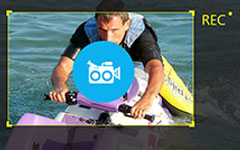Jak pobierać klipy wideo z sieci Twitch Network i zapisywać jako MP4
Twitch to popularna platforma przesyłania strumieniowego wideo skierowana do graczy. Według niedawnej ankiety wideo z gry to rozwijająca się branża, która jest jeszcze większa niż eSport. Na Twitchu są oceany z filmów z rozgrywki i transmisji na żywo. Wielu graczy ma również społeczność i wielu obserwujących na tej platformie.
Możesz pobrać filmy z Twitcha, jeśli masz konto. Filmy zostaną jednak usunięte po wygaśnięciu. Ten przewodnik pokaże ci trzy metody pobierz klipy Twitcha do MP4 i zapisz je na stałe.
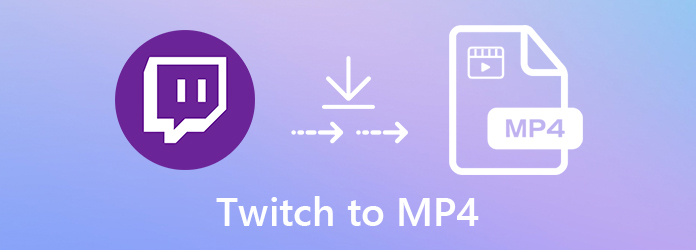
Część 1: Pobierz dowolne filmy z Twitcha do MP4
Tipard Screen Capture to najlepsza opcja do pobrania ulubionych filmów z Twitcha. Jest dostępny dla wszystkich filmów odtwarzanych na Twitchu. Ponadto jest w stanie konwertować klipy wideo do formatu MP4. Co więcej, możesz uzyskać rozbudowane funkcje bonusowe.
Główne cechy najlepszego downloadera wideo Twitch
- 1. Pobierz dowolne filmy z Twitcha bez limitu wygaśnięcia.
- 2. Konwertuj klipy wideo Twitch do formatu MP4 podczas pobierania.
- 3. Dodaj swoją twarz, tekst i obraz do filmów na Twitchu.
Krótko mówiąc, jest to najłatwiejszy sposób na pobranie klipów wideo z Twitcha jako MP4 na Windows i Mac OS X.
Jak pobierać wideo z Twitcha bez utraty ważności
Skonfiguruj najlepszy program do pobierania Twitcha
Uruchom narzędzie do pobierania Twitcha, gdy znajdziesz film z gry, który chcesz obejrzeć w trybie offline. Istnieją dwie wersje, jedna na PC, a druga na Maca. Wybierz Magnetowid w głównym interfejsie, aby otworzyć okno pobierania wideo.

Pobierz wideo z Twitcha
Przełącz na Wyświetlacz opcję i ustaw obszar nagrywania zgodnie z odtwarzaczem multimediów na Twitchu. Włączyć Dźwięk systemu i wyreguluj głośność. Jeśli chcesz tylko pobrać wideo z Twitcha, wyłącz kamery internetowe i Mikrofon. Dwie opcje służą do dodania twarzy i głosu do nagrania wideo. Kliknij Ustawienia ikona, aby otworzyć okno dialogowe Preferencje. Idź do Wydajność tab i ustaw format wyjściowy na MP4. Kliknij REC i odtwarzaj wideo na Twitchu, aby rozpocząć pobieranie.

Wyświetl podgląd Twitcha i zapisz go
Po zakończeniu odtwarzania wideo kliknij ikonę Stop, aby otworzyć okno Twitcha w oknie podglądu. Naciśnij ikonę Odtwórz, aby wyświetlić nagranie i kliknij Zapisz, jeśli jesteś z niego zadowolony.

Część 2: Jak pobrać Twitch na MP4 Online
Clipr to internetowa aplikacja do pobierania Twitcha. Umożliwia pobranie wideo Twitcha do jednej godziny i zapisanie go jako wideo MP4. Ponadto możesz zdecydować o jakości wideo.
Krok 1Gdy znajdziesz na Twitchu film, który chcesz pobrać, utwórz nową kartę i odwiedź aplikację internetową (https://clipr.xyz/twitch-video-downloader).
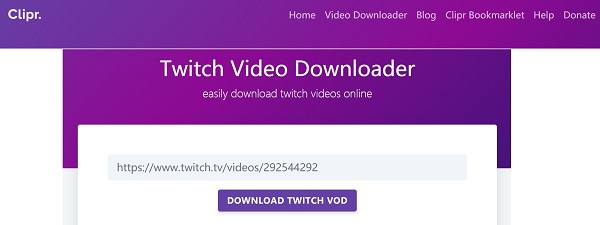
Krok 2Skopiuj adres wideo Twitcha i wklej go w polu na stronie głównej Clipr. Następnie kliknij POBIERZ TWITCH VOD przycisk.
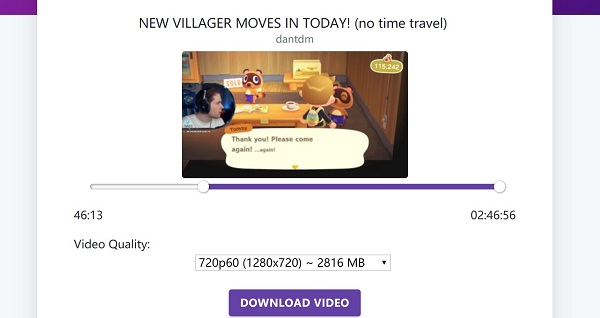
Krok 3Na następnej stronie możesz przyciąć wideo i zdecydować Jakość wideo. Trafienie ŚCIĄGNIJ WIDEO przycisk, aby rozpocząć przetwarzanie.
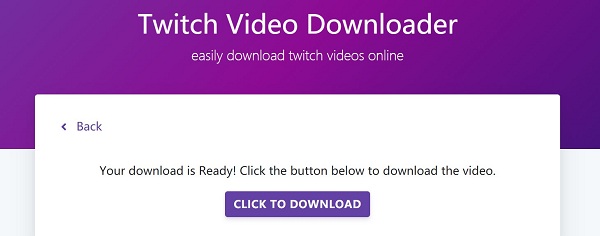
Krok 4Gdy pojawi się strona pobierania, naciśnij KLIKNIJ, ABY POBRAĆ przycisk, aby natychmiast pobrać Twitch na MP4.
Postępuj w podobny sposób i możesz pobierać filmy z Viki, Facebook, YouTube, łatwo.
Metoda 2: Jak pobrać Twitch na MP4 na UnTwitch
Biorąc pod uwagę, że aplikacje online nie są stabilne, lepiej opanować więcej niż jeden program do pobierania wideo Twitch. UnTwitch to kolejny internetowy program do pobierania wideo Twitch, podobny do Clipr. Jest w stanie jednorazowo pobrać wideo do 1 godziny lub 360 segmentów.
Krok 1Uzyskaj dostęp do aplikacji do pobierania Twitcha (https://untwitch.com/) w przeglądarce, gdy zamierzasz pobrać wideo z Twitcha.
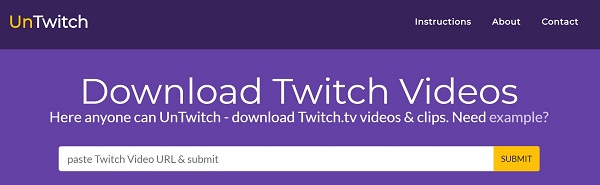
Krok 2Skopiuj i wklej adres wideo w polu adresu URL i kliknij przycisk SUBMIT, aby wyodrębnić plik multimedialny.
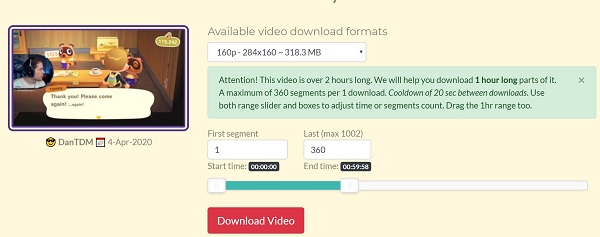
Krok 3Na stronie pobierania wideo wybierz ulubioną jakość wideo z listy rozwijanej. Następnie ustaw segment i długość wideo. Po uderzeniu w video download, klip wideo zostanie pobrany z Twitcha na dysk twardy.
Polecam: najlepsza opcja konwersji Twitcha na MP4

Czasami możesz pobierać filmy z Twitcha, ale nie zapisywać ich w formacie MP4. Następnie potrzebujesz konwertera wideo, aby uzyskać pożądany efekt. Tipard Video Converter Ultimate może zaspokoić twoje potrzeby.
Główne cechy najlepszego konwertera Twitch na MP4
- 1. Konwertuj pobrane filmy z Twitcha do formatu MP4.
- 2. Przetwarzaj wsadowo wiele plików wideo jednocześnie.
- 3. Transkoduj filmy Twitcha do odtwarzania na urządzeniach przenośnych.
Część 3: Często zadawane pytania dotyczące Twitcha do MP4
Jak zapisać wideo Twitcha w telefonie?
Po pierwsze, możesz pobrać wideo z Twitcha na swój komputer. Następnie przenieś plik wideo na urządzenie mobilne. Domyślnie filmy Twitcha są zapisywane w formacie FLV. Urządzenia mobilne zwykle nie mogą go rozpoznać, więc lepiej przekonwertuj go przed przeniesieniem.
Jak oglądać filmy z Twitcha na telefonie komórkowym?
Twitch wydał aplikacje mobilne na platformy iOS i Android. Możesz pobrać aplikację z App Store lub Play Store za darmo, zalogować się na konto i oglądać ulubione filmy z gier na urządzeniu mobilnym.
Jak dostać się do menedżera wideo na Twitchu?
Menedżer wideo to archiwum na Twitchu, w którym przechowywane są transmitowane przez Ciebie transmisje. Możesz otworzyć okno Menedżera wideo z głównego menu Twitcha. Następnie zobaczysz miniatury swoich filmów, pobierz kilka filmów do oglądania w trybie offline, wyróżnij wideo i nie tylko.
Wnioski
Ten post skupiał się na tym, jak pobierać filmy z Twitcha. Możesz pobrać własne transmisje z Menedżera filmów. Jeśli chodzi o klipy wideo innych graczy, nie jest łatwo je zdobyć. Na szczęście niektóre aplikacje internetowe są w stanie wyodrębnić pliki wideo z adresu URL. Abyś mógł je łatwo pobrać. Z drugiej strony Tipard Screen Capture to bardziej niezawodny sposób na pobieranie ulubionych filmów z gier z Twitcha. Jest dość łatwy w użyciu nawet dla początkujących. Jeśli napotkasz inne problemy, napisz je pod postem.